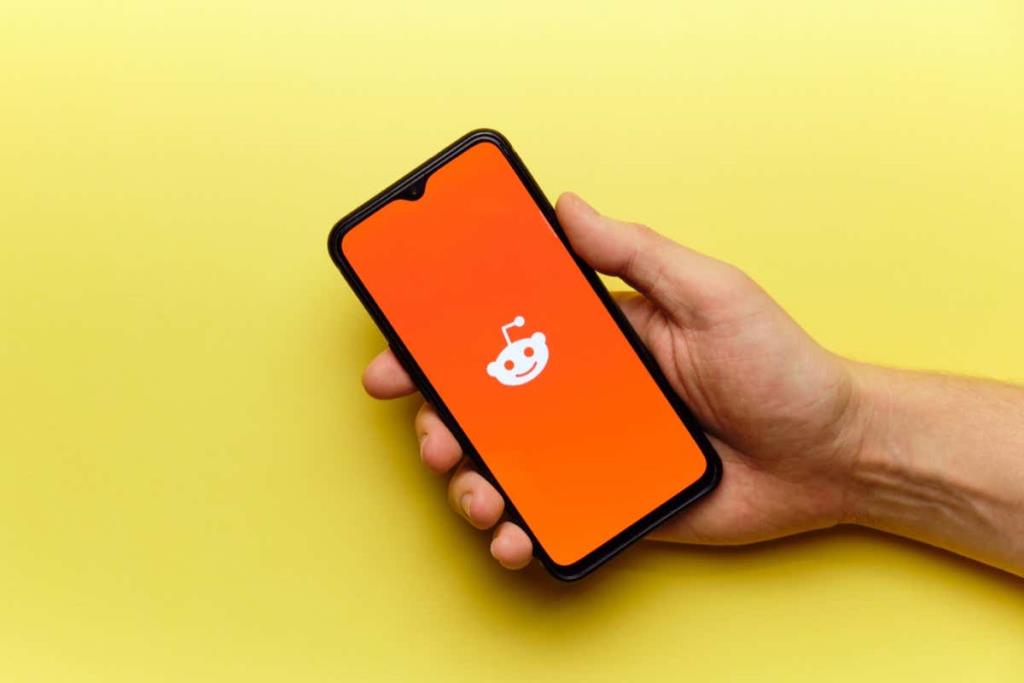Po chvíli používania sa na každý počítač zapráši. Možno utriete hornú časť a boky vášho počítača, ale dostanete sa do portov USB? Ak nevyčistíte porty USB, môže to spôsobiť zlé pripojenia USB a dokonca zabiť porty.
Dobrou správou je, že porty USB sa ľahko čistia. Trvá to len pár minút a mali by ste to robiť aspoň raz za mesiac (alebo možno častejšie, ak vlastníte domáce zvieratá, ktoré veľa línajú).
Obsah
- Ako vyčistiť porty USB počítača
- Začnite s pinzetou
- Použite stlačený vzduch
- Použite vatový tampón
- Ako vyčistiť port USB-C alebo Lightning v systéme Android alebo iPhone
- Ako vyčistiť svoje gadgety špáradlom
- Použite zubnú kefku
- Použite vysávač
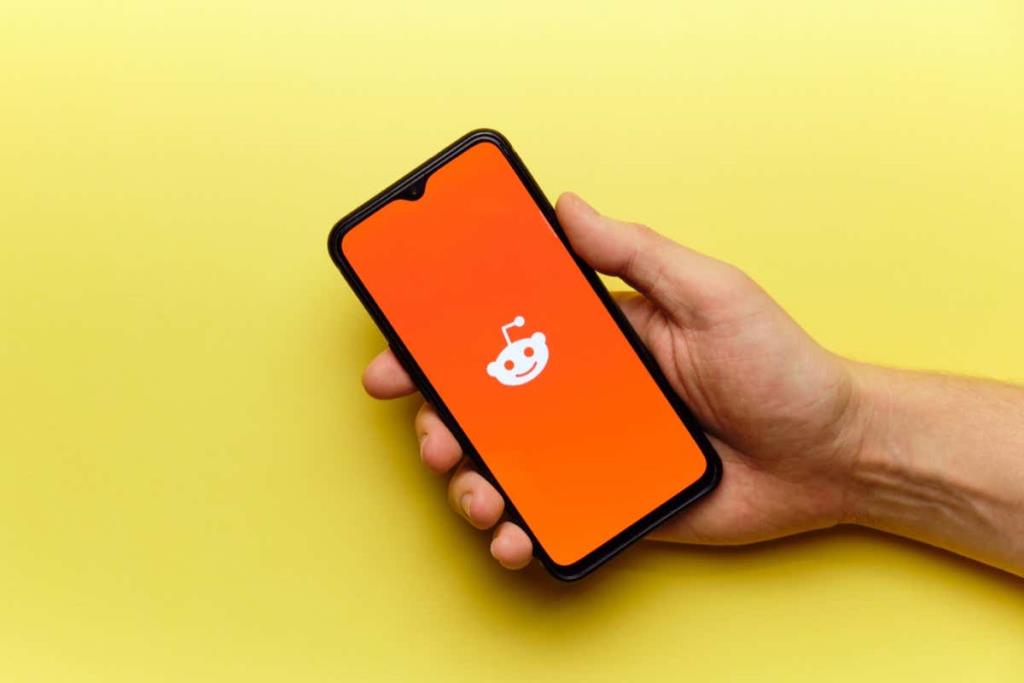
Ako vyčistiť porty USB počítača
Aj keď existujú špecializované nástroje na čistenie portov USB počítača, nemusíte ich používať. Existuje veľa spôsobov, ako ich vyčistiť pomocou niekoľkých základných predmetov, ktoré už pravdepodobne máte vo svojom dome.
Tu je to, čo budete potrebovať:
- Pinzeta
- Špáradlo
- Q-tipy alebo vatové tampóny
- Utierky nepúšťajúce vlákna
- Stlačený vzduch
- Izopropylalkohol
Začnite s pinzetou
Prvým krokom pri čistení akéhokoľvek portu USB, či už ide o USB-C , USB-A alebo dokonca často zabudnutý USB-B, je vypnúť napájanie počítača alebo notebooku. Ak ide o prenosný počítač a máte možnosť, vyberte batériu.

Ďalším krokom je vziať pinzetu a odstrániť všetky veľké kúsky úlomkov, ktoré sú viditeľné pre oko. To môže zahŕňať prachové zajačiky, chumáče chlpov domácich zvierat a dokonca aj kúsky jedla. Ak sa zariadenie USB rozbije vo vnútri portu, odstráňte všetky zostávajúce časti. Dávajte pozor, aby ste pinzetou nepoškriabali kontakty. Pinzety s gumenou špičkou sú vhodnejšie ako tradičné pinzety.
Použite stlačený vzduch
Plechovku so stlačeným vzduchom si môžete kúpiť takmer v každom obchode s potravinami alebo vo veľkých obchodoch. V prípade potreby si môžete dokonca vyzdvihnúť celé puzdrá na Amazone. Súčasťou plechoviek je dlhá úzka trubica, cez ktorú prúdi vzduch. Pomocou tejto trysky nasmerujte vzduch do portu USB.

Plechovku držte pod uhlom, aby kondenzát neunikal do otvoru. Mali by ste sa tiež pokúsiť fúkať pod uhlom, smerujúcim k portu zo strán, a nie rovno, aby ste zabránili fúkaniu odpadu hlbšie do portov. To sa postará o množstvo prachu a nečistôt a uvoľní všetko, čo by mohlo uviaznuť hlbšie v prístave.
Použite vatový tampón
V prípade štandardných portov USB-A môže vatový tampón alebo hrot Q-Tip vytiahnuť všetky nečistoty, ktoré stlačený vzduch zanechá. Pred vložením ho ponorte do trochy izopropylalkoholu. Postačí akákoľvek štandardná koncentrácia, ale majte na pamäti, že vyššie koncentrácie alkoholu schnú rýchlejšie – a pred opätovným zapnutím počítača musíte počkať, kým port úplne nevyschne.
Čistiaci alkohol rozkladá oleje a nečistoty nahromadené v konektore, najmä tie z kontaktu s pokožkou. Tým sa vyčistí port a zabezpečí sa lepšie pripojenie bez rizika poškodenia spôsobeného vodou. Ak potrebujete vysušiť port rýchlejšie, použite handričku, ktorá nepúšťa vlákna, nie ďalší vatový tampón. Ak tak urobíte, môžete zanechať kúsky bavlny.
Ako alternatívu k alkoholu môžete na čistenie použiť čistič kontaktov (nájdete ho vo väčšine obchodov s elektronikou).
Ako vyčistiť port USB-C alebo Lightning v systéme Android alebo iPhone
Predchádzajúce kroky fungujú dobre na čistenie portov na väčšine počítačov so systémom Windows a prenosných počítačov , ale nefungujú tak dobre na mobilných zariadeniach. Hlavným dôvodom je, že telefóny používajú veľmi úzke porty USB-C alebo Lightning a vatový tampón sa do nich nezmestí. To platí aj pre väčšinu moderných Macbookov.
Existuje jednoduchšie riešenie, ktoré prichádza v podobe vášho každodenného špáradla.
Ako vyčistiť svoje gadgety špáradlom
Špáradlo je jednoduchý spôsob, ako vyčistiť nabíjací port na vašom mobilnom zariadení. Telefón sa prestane nabíjať alebo fungovať, pretože port je naplnený nečistotami a vláknami z vrecka. Špáradlo bude schopné zachytiť vlákna a vytiahnuť ich.

Ak ste niekedy vzali svoj telefón do opravy, možno ste si všimli, že jedným z prvých krokov na riešenie problémov, ktoré technici spoločnosti Apple vykonávajú , je skontrolovať, či máte čisté porty USB. Ak vo vnútri nájdu trosky, použijú plastový háčik, ktorý funguje ako špáradlo.
Dávajte pozor, aby ste nezlomili špáradlo vo vnútri portu alebo ho nevrazili do kontaktov, inak by ste mohli spôsobiť viac škody ako úžitku.
Použite zubnú kefku
Ďalšou alternatívou je použitie čistej zubnej kefky s mäkkými štetinami. Jemným kefovaním portov USB môžete odstrániť nečistoty z ich vnútra bez rizika poškodenia. Elektronické prachovky (ako domáce prachovky, ale v menšom meradle) môžu slúžiť rovnakému účelu.

Na Amazone si môžete kúpiť súpravu na čistenie elektroniky takmer zadarmo, ktorá vám poskytne všetky nástroje na čistenie, ktoré by ste mohli potrebovať pre váš počítač alebo telefón.
Použite vysávač
Použitie špecializovaného vysávača na elektroniku je najbezpečnejšou možnosťou čistenia USB portu. Tieto malé ručné zariadenia poskytujú dostatočné sanie na to, aby zbavili vaše zariadenie nečistôt a nečistôt bez toho, aby ste riskovali akékoľvek poškodenie. Toto je celkovo najlepšia možnosť, ale v tomto zozname sa radí tak nízko, pretože sú menej bežné ako ostatné zásoby.
Či už váš USB kábel nie je rozpoznaný, alebo máte len chybný port, ktorý je podľa správcu zariadenia v poriadku , riešenie často spočíva v čistení. Aj keď môžete vykonávať rutinné skenovanie vírusov, aby ste zbavili svoj softvér všetkého nepríjemného, mali by ste do svojej rutiny zaviesť aj čistenie hardvéru. Len si položte otázku: je základná doska čistá?